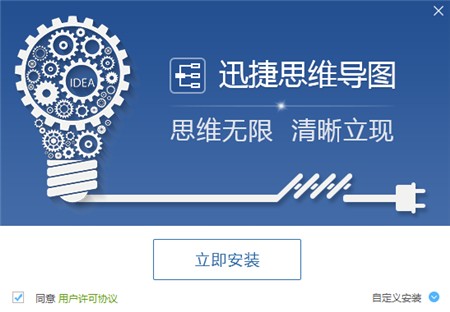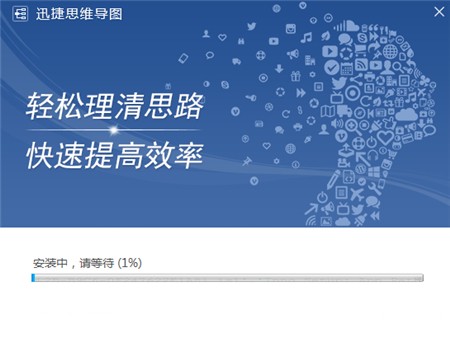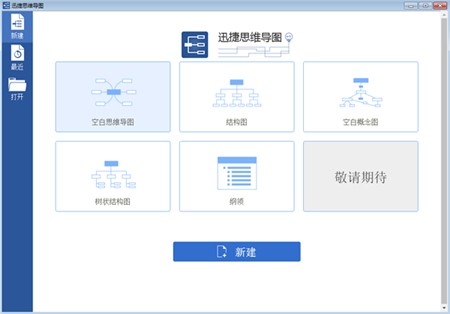软件大小:2.16MB
软件语言:简体中文
软件类别:办公软件
更新时间:2020-12-29 14:45:49
官方网站:https://www.45575.com/
应用平台:Windows操作系统
软件等级:
迅捷思维导图官方版是一款简单实用的思维导图软件,可绘制各种结构的思维导图,支持大纲视图查看,拥有海量思维导图模板,迅捷思维导图可以将思维导图转成PDF,PPT,Word,Excel,图片等多种文件格式。迅捷思维导图官方版以其直观、简洁的用户界面及健全的功能,可以帮助用户组织思维,容易绘制所需的多种任务思维导图、组织结构图。迅捷思维导图官方版除了基本的思维导图绘制功能外,还增加了基于幻灯片的演示功能,文档查看、演示简单。有需要的用户快来下载使用吧!
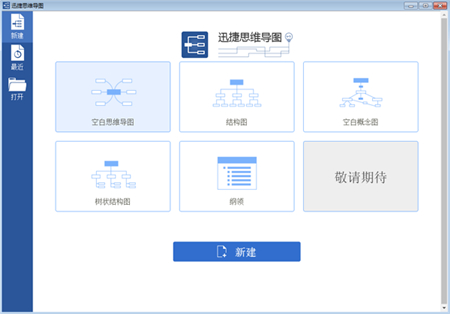
迅捷思维导图是一款创意思维脑图绘制工具,可用于思维整理、项目策划、团队协作、头脑风暴,拥有丰富的布局模式及主题样式,支持在网页端使用,时刻记录你的灵感创意!
1、海量图库共享、在线编辑处理;
2、导图加密功能、支持任务列表;
3、云端同步存储、多种视图模式;
4、导图分享功能、多种导图格式.
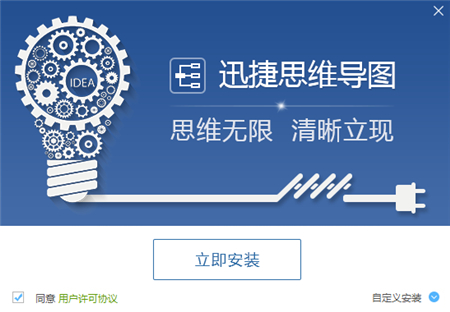
1、迅捷思维导图官方版界面直观、简洁大方,毫无广告,给用户一个良好的体验。
2、帮助用户发散思维,点子创新喷涌而出。
3、轻松绘制所需的各种专业任务思维导图、组织结构图。
4、帮助用户快速组织思维,整理思绪,提高工作或者学习的效率。
1、新建文件
登录账号后点击左上角「迅捷思维导图」按钮弹出下拉框,在下拉框中点击「新建文件」。
2、创建模板
在弹出的窗口中可点击「空白图表」自行添加思维导图节点,也可以选择「精品模板」点击完成创建。
3、保存文件
迅捷思维导图在线版提供文件云储服务,画好思维导图后点击左上角的「迅捷思维导图」,在弹出的下拉框中点击「保存」,完成文件命名即可。
4、查看文件
完成软件登录步骤进入迅捷云储中心,点击「思维导图」按钮即可。
5、文件导出
画好思维导图后,点击左上角的「迅捷思维导图」,在弹出的下拉框中点击「导出」,选择好需要导出的文件格式即可。
6、文件分享
将画好的思维导图文件保存至迅捷云储中心,点击「思维导图」按钮找到需要分享的文件并右击,在弹出的窗口选择「分享」按钮会自动生成模板链接,点击此链接可直接进入在线编辑界面。
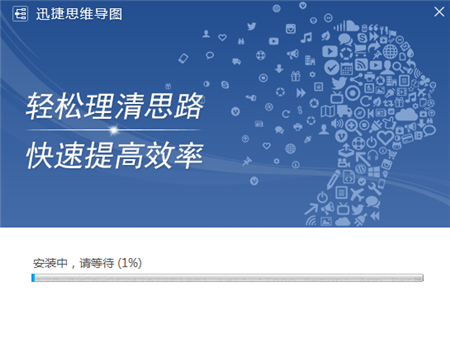
1.相关功能优化